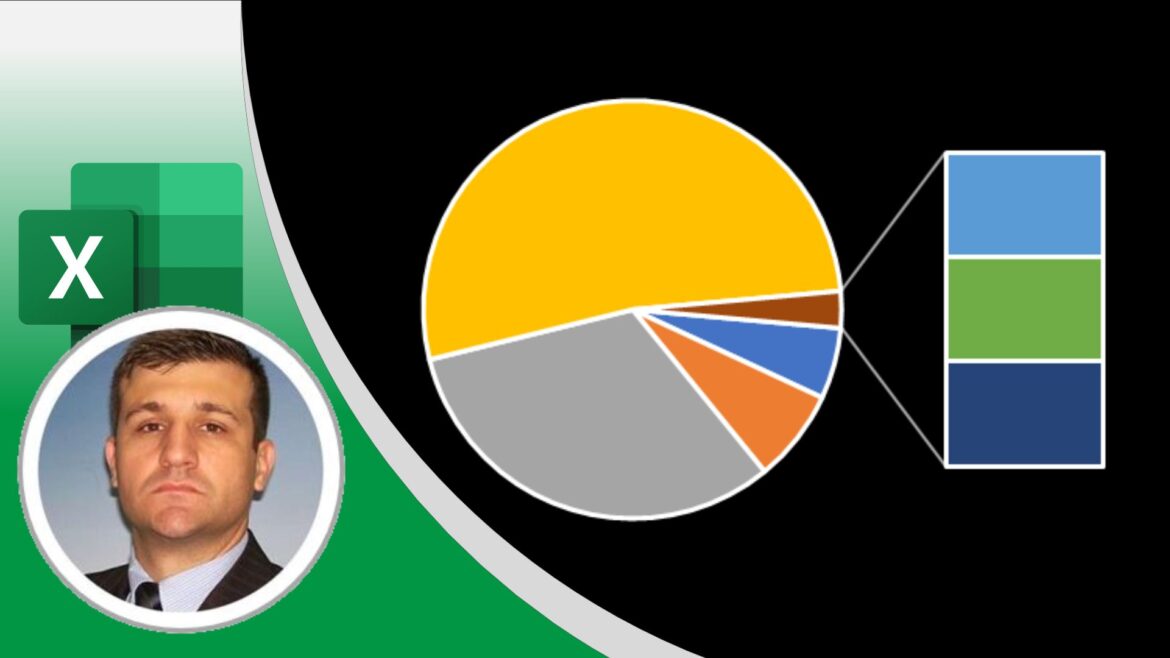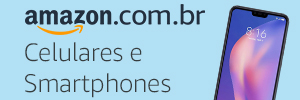Veja neste artigo como selecionar dados para criar o gráfico barra de pizza no Microsoft Excel de forma simples e rápida.
Quer saber tudo sobre o Excel? Então se inscreva no canal 4everton agora mesmo.
O gráfico barra de pizza é mais um dos incríveis gráficos disponíveis no Microsoft Excel, pois é simples de criar e possui uma particularidade incrível.
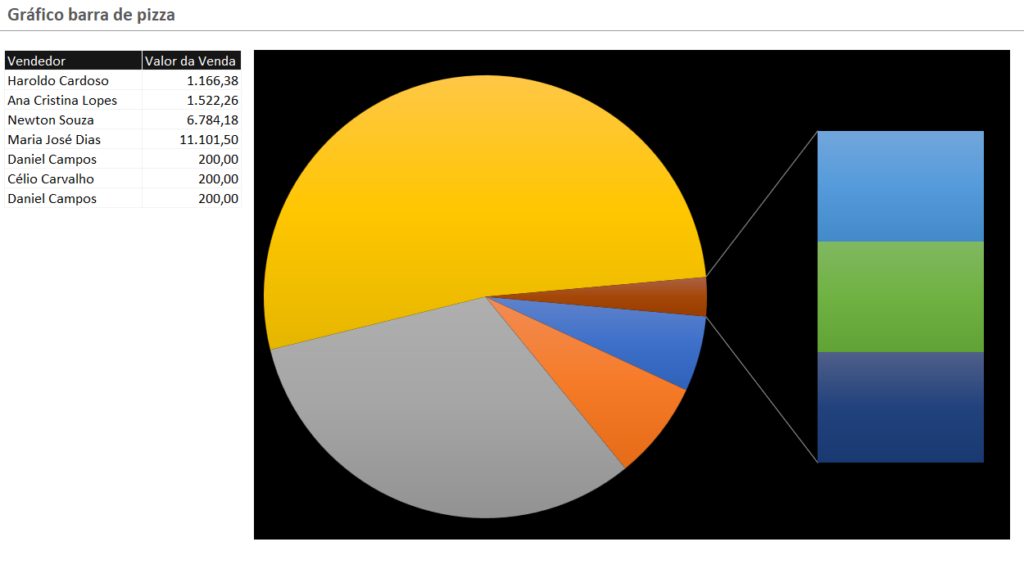
Conceito do gráfico barra de pizza
O conceito do gráfico barra de pizza é muito simples, pois separa barra ao lado da pizza com os menores valores do gráfico.
Este tipo de gráfico é recomendado quando existem valores muito pequenos na pizza, pois o papel da barra é detalhar estes valores em um visual exclusivo ao lado.
Seleção de dados
Para selecionar dados para o gráfico barra de pizza é muito simples, pois este gráfico precisa de seleção simples geralmente com seleções verticais ou horizontais.
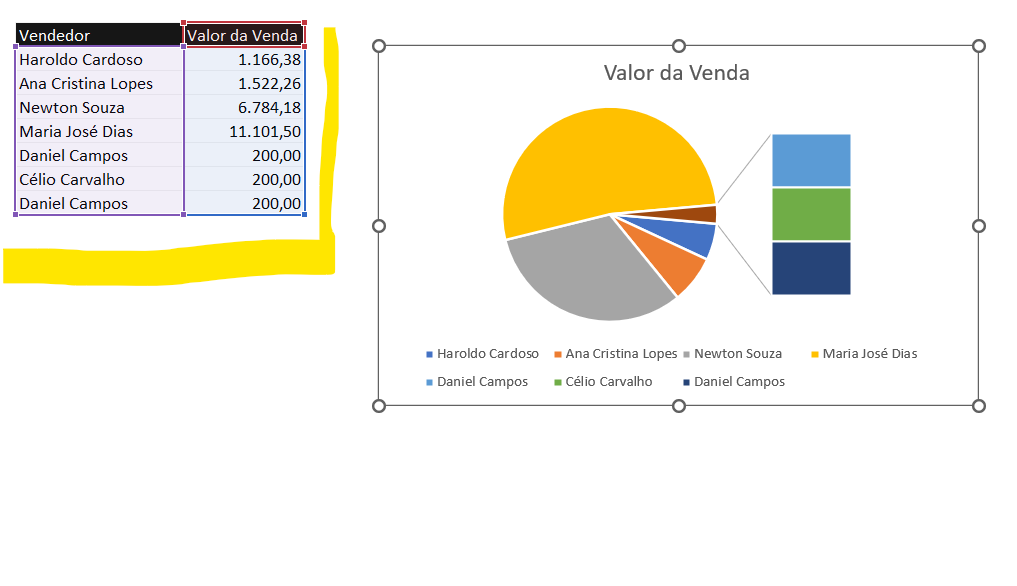
Como criar o gráfico barra de pizza
Para criar o gráfico barra de pizza é fácil, pois basta selecionar dos dados desejados, entrar na guia inserir, no grupo gráficos escolha a opção pizza, e então na opção barra de pizza.

Configuração do gráfico barra de pizza
Depois de criar o gráfico o Excel oferece todas as opções de configuração e formatação encontradas na maioria dos gráficos, mas o barra de pizza possui algo diferente.
Assim como o gráfico pizza de pizza, o barra de pizza possui algumas configurações exclusivas de visual.
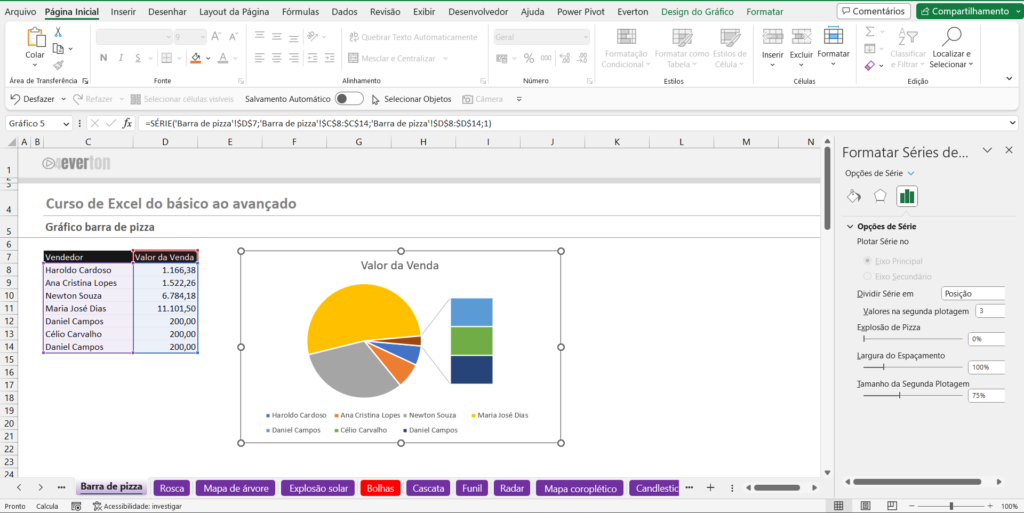
Selecione o gráfico, clique com o botão direito do mouse, e escolha a opção formatar série de dados para a configuração importante do gráfico.
Existem algumas opções relacionadas à plotagem interessantes, mas a mais importante é a opção valores na segunda plotagem, pois define a quantidade de itens mostrados na barra da pizza.
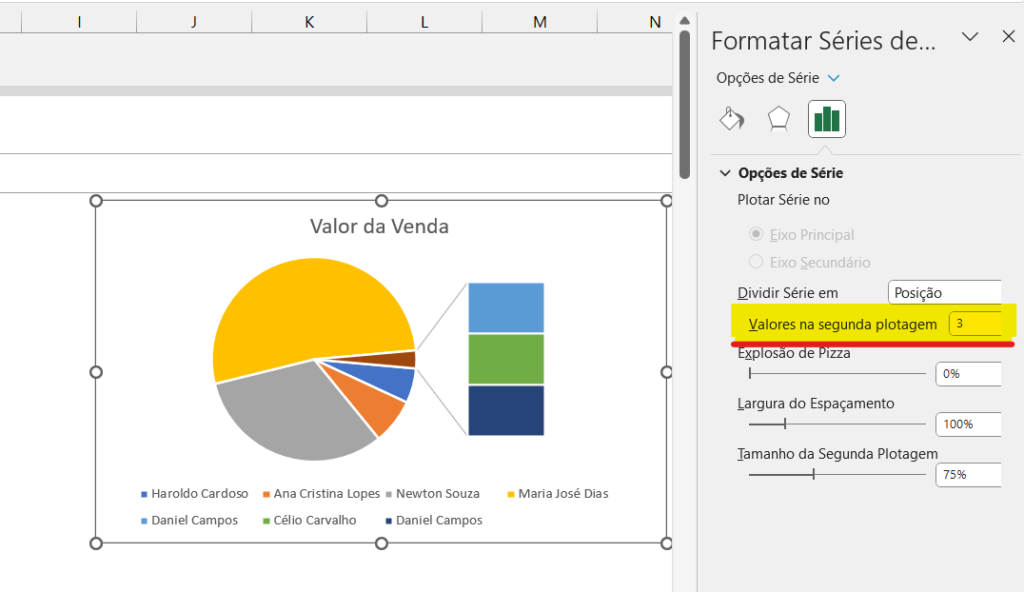
Estas são as configurações principais, mas existem todas as outras opções padrão de personalização disponíveis para a maioria dos gráficos no Excel.
Quer saber tudo sobre o Excel? Então se inscreva no canal 4everton agora mesmo.
Ainda tem dúvidas de como criar o gráfico barra de pizza no Microsoft Excel? Então veja como fazer passo a passo pelo nosso vídeo no Youtube:
Artigos recentes
- Nova Planilha do Bolão do Brasileirão 2025
- Nova Planilha Controle Financeiro Familiar 2025
- COMO TRANSFORMAR HORA EM HORA DECIMAIS NO EXCEL
- Dream Lab no Canva: Sua Imaginação Transformada em Imagens
- COMO BAIXAR O POWERBI

Empreendedor digital e especialista em finanças e controladoria